Hiện nay có khá nhiều người đang sử dụng iPhone X phàn nàn rằng lỗi Face ID is Not Available trên iPhone X iOS 11.2 kiến họ khó có thể mở khoá được thiết bị iPhone bằng tính năng Face ID này, vậy làm gì để sửa lỗi Face ID trên iPhone X iOS 11.2 đây?
- Cách sửa lỗi Face ID không hoạt động trên iPhone X
- Sửa lỗi Face ID trên iPhone X, XR, XS, XS Max
- Sửa lỗi Face ID trên bộ ba iPhone XS, XS Max và iPhone XR
- Cách sửa lỗi iPhone không nhận Face ID trên iOS 14.4
- Sửa lỗi iPhone 11 không nhận Face ID
Với việc nâng cấp iOS 11.2 người sử dụng các thiết bị iOS sẽ nhanh chóng khắc phục lỗi iPhone khoá màn hình liên tục khiến nhiều người vô cùng khó chịu. Tuy nhiên sau khi đã nâng cấp khắc phục lỗi iPhone khoá màn hình liên tục thành công, người sử dụng iPhone X lại tiếp tục gặp phải lỗi Face ID is Not Available trên iPhone X iOS 11.2.
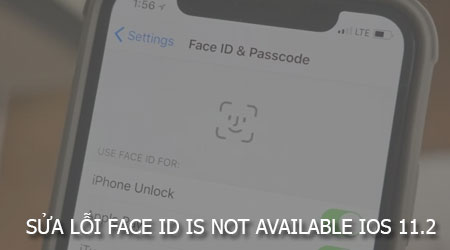
Trong bài viết trước đây, 9mobi.vn đã hướng đã hướng bạn cách sửa lỗi Face ID không hoạt động trên iPhone X, nội dung dưới đây, tiếp tục hướng dẫn bạn cách sửa lỗi Face ID is Not Available nhé
Cách sửa lỗi Face ID is Not Available trên iPhone X iOS 11.2
Để có thể sửa lỗi Face ID trên iPhone X iOS 11.2 chúng ta có các biện pháp như sau:
1. Khởi động lại thiết bị iPhone X
Cách đầu tiên mà bạn có thể thử để sửa lỗi Face ID is Not Available trên iPhone X iOS 11.2 khi chúng ta chưa có thể mở khoá thiết bị, đó chính là cách khởi động lại thiết bị iPhone X.
* Cách thực hiện:
Các bạn ấn và giữ phím Nguồn (Power) đến khi biểu tượng Tắt thiết bị như hình dưới xuất hiện thì thả tay ra và vuốt theo chiều biểu tượng này từ trái sang phải.
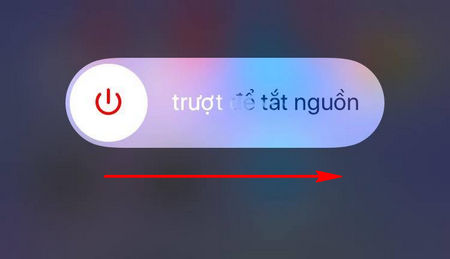
Sau đó thiết bị sẽ tự động tắt hoạt động, các bạn tiếp tục giữ phím Nguồn để khởi động lại và kiểm tra lỗi Face ID trên iPhone X đã được khắc phục hay chưa?
2. Thiết lập lại thời gian trên iPhone X
Nghe có vẻ khó tin nhưng cách thiết lập lại thời gian trên iPhone X sửa lỗi Face ID is Not Available sau khi cập nhật iOS 11.2 lại được nhiều chuyên gia khuyến cáo thực hiện.
* Cách thực hiện :
Các bạn truy cập vào ứng dụng Cài đặt (Settings), sau đó lựa chọn mục Cài đặt chung (General).
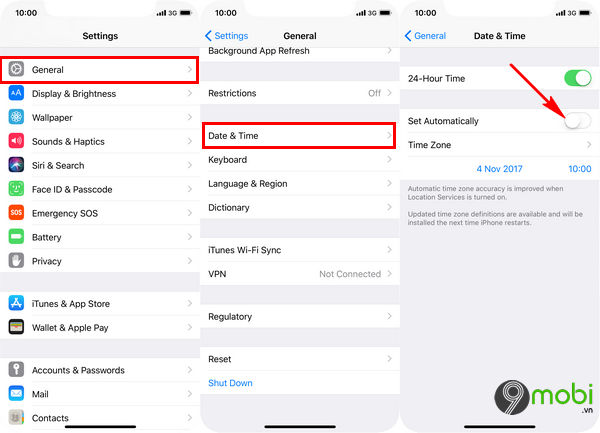
Tại đây các bạn lựa chọn mục Ngày và giờ (Date & Time) như hình trên. Tiếp theo các bạn thực hiện cách đặt lại thời gian trên thiết bị iPhone X của mình, hoặc ấn chọn Đặt tự động (Set Automatically).
Sau đó các bạn thử lại tính năng Face ID trên iPhone X của mình xem đã khắc phục được vấn đề này hay chưa nhé.
3. Thiết lập lại Face ID trên iPhone X
Nếu như cách khởi động lại thiết bị và cài lại thời gian trên thiết bị iPhone X vẫn chưa giúp bạn sửa lỗi Face ID is Not Available vẫn chưa được xử lý, hãy thực hiện thiết lập lại Face ID trên iPhone X của bạn như sau:
* Cách khắc phục :
Bước 1 : Các bạn truy cập vào ứng dụng Cài đặt (Settings) từ màn hình chính thiết bị, sau đó ấn chọn mục Face ID & Mật mã (Face ID & Passcode) như hình dưới.

Tại đây các bạn lựa chọn mục Đặt lại Face ID (Reset Face ID) để xoá Face ID cũ đang bị lỗi trên iPhone X sau khi cập nhật iOS 11.2.
Bước 2 : Các bạn xem lại cách cài Face ID trên iPhone X tại đây.
4. Đặt lại tất cả cài đặt trên iPhone X
Cách đặt lại tất cả cài đặt trên iPhone X sẽ giúp bạn có thể khôi phục lại các thiết lập bạn đầu của iPhone X để đảm bảo quá trình vận hành của điện thoại iPhone không gặp phải bất cứ xung đột nào.
* Cách thực hiện :
Bước 1 : Các bạn tiếp tục truy cập vào mục Cài đặt (Settings) và ấn chọn Cài đặt chung (General).
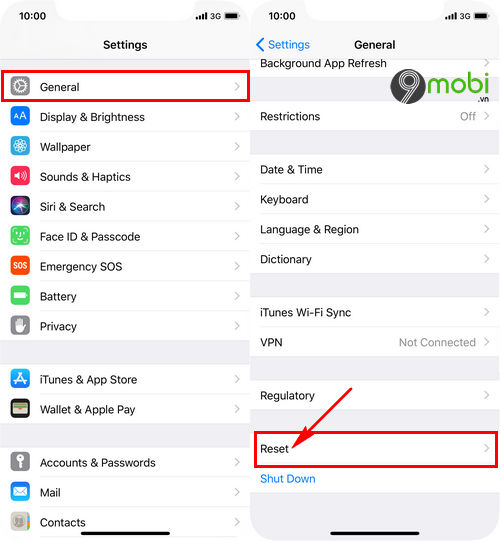
Tại đây để sửa lỗi Face ID is Not Available trên iPhone X iOS 11.2 các bạn tìm kiếm và chọn Đặt lại (Reset).
Bước 2 : Tiếp đó chúng sẽ lựa chọn tính năng Đặt lại tất cả cài đặt (Reset All Settings) như hình dưới.
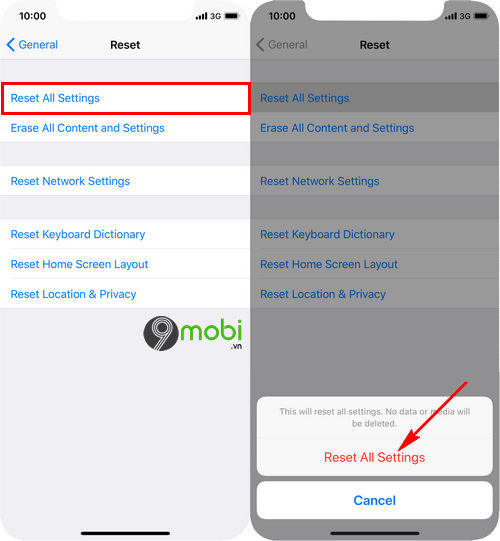
Để xác nhận đặt lại cài đặt sửa lỗi Face ID trên iPhone X iOS 11.2 các bạn ấn chọn xác nhận Đặt lại tất cả cài đặt (Reset All Settings).
Hệ thống sẽ khởi động và nạp lại dữ liệu một lần nữa, sau đó các bạn sẽ cần phải thiết lập Face ID một lần nữa.
Và như vậy chúng ta đã vừa cùng nhau đi tìm hiểu cách thực hiện sửa lỗi Face ID is Not Available trên iPhone X iOS 11.2 đang được nhiều người thắc mắc. Hy vọng qua bài viết này, các bạn sẽ có những biện pháp khắc phục xử lý tình trạng này trên thiết bị của mình rồi.
Ngoài ra các bạn cũng có thể đem thiết bị iPhone X của mình đến các trung tâm bảo hành iPhone để nhận được những giải đáp kịp thời., danh sách bảo hành iPhone sẽ giúp bạn tìm kiếm được chính xác trung tâm bảo hành iPhone được chỉ định để được tư vấn chính xác nhất.
https://9mobi.vn/huong-dan-su-loi-face-id-is-not-available-tren-iphone-x-ios-11-2-22082n.aspx
Hình nền iPhone X được đánh giá là có bước đột phá so với hình nền các dòng iPhone trước, bạn có thể tải về hình nền iPhone X để trang trí cho điện thoại iPhone 7 hoặc các bản khác đẹp hơn.